🚀 究極のガイド:2026 年に Windows 11 のウィジェットとニュースを無効にする方法 – 画面を取り戻しましょう!

Windows 11のデスクトップがごちゃごちゃして困っていませんか?Windows 11のウィジェットとニュースを無効にして、よりスッキリ、より高速な体験を実現する、シンプルな手順をご紹介します。最新機能に更新されています。
Adobe Premiere や Sony Vegas Pro のような動画編集ソフトは、プロ級の動画制作には非常に強力ですが、値段も手頃です。もし、高価ではないパワフルな動画編集ソフトを探しているなら、Shotcut を試してみてください。これはオープンソースでクロスプラットフォームなアプリで、拡張されたワークスペースとさまざまな機能を提供し、自作の動画や録画を素早く編集できます。実際、非常にパワフルなので、もちろん最初の学習曲線を経れば、すぐに商用レベルの動画を作成できるようになるかもしれません。動画を最大 1080p でエンコードでき、シンプルなインターフェースでありながら、豊富なオプションを備えています。
Shotcutを起動すると、基本的な機能とホットキーの使い方を習得するためのクイックスタートガイドが表示されます。他の動画編集ソフトを使ったことがある人なら、ホットキーの使い方がアプリの使い方を大きく左右することをご存知でしょう。Shotcutも例外ではありません。
まず、ツールバーの「ファイルを開く」をクリックして新しいビデオクリップファイルを開きます。ドラッグ&ドロップで動画を追加することもできます。アプリを初めて起動すると、ワークスペースがやや控えめに感じられるかもしれません。これは、ワークスペース内のほとんどの要素がデフォルトで非表示になっているためです。これらの要素は「表示」メニューから表示できます。
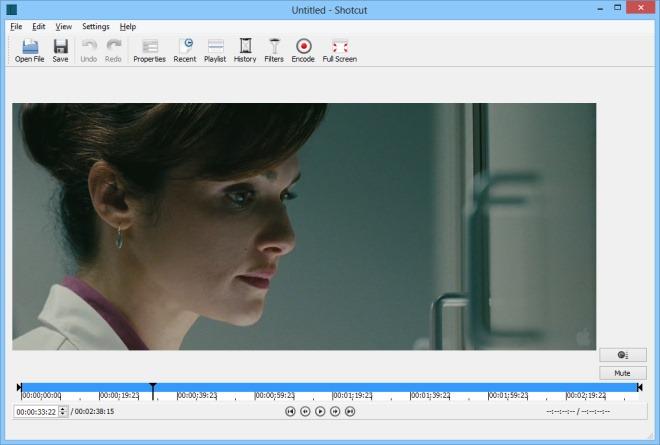
「表示」メニューをクリックすると、Shotcutでワークスペースに表示したいコントロールを切り替えることができます。例えば、「プロパティ」、「最近使用したファイル」、「プレイリスト」、「フィルター」、「履歴」、「エンコード」、「ジョブ」、「Meltedサーバー」、「プレイリスト」などです。さらに、フルスクリーンモードに切り替えることで、集中して動画編集を行うことができます。
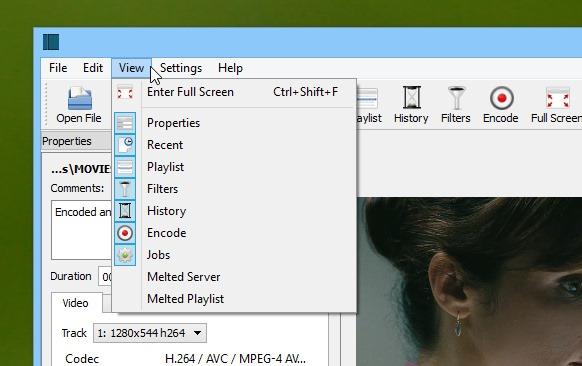
ワークスペース内の異なるウィンドウに簡単に切り替えることができ、必要に応じて最大化したり閉じたりできます。動画編集の手順について言えば、高機能な動画編集ソフトに期待される豊富なオプションが用意されています。開始点と終了点を指定して動画の任意の部分をトリミングしたり、フィルターを追加したり、動画と音声の設定を変更したり、その他多くの機能も利用できます。
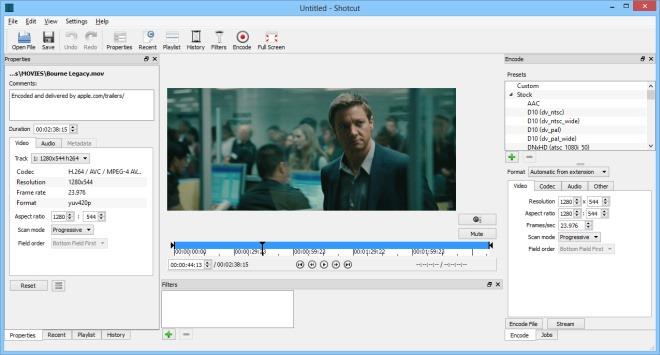
動画をトリミングするには、開始点と終了点の両方を必要な位置にドラッグするだけです。ハイライト表示された領域が最終出力に含まれ、他の部分は削除されます。また、動画を再生・一時停止して、どのフレームを含めるか、またはカットするかを確認することもできます。同様に、動画エディターには動画に彩りを添えるための様々なフィルターが搭載されています。ぼかし、グロー、ミラーリング、彩度、ホワイトバランス、シャープネスなどのエフェクトは、全体的な強度を調整することもできます。
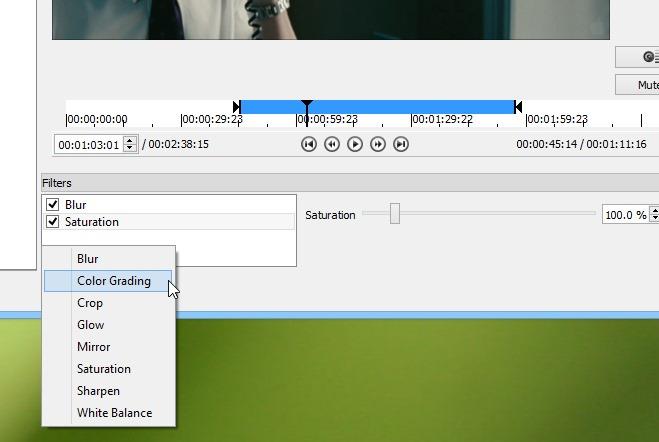
Shotcutでは、動画の出力品質に関する膨大な設定が可能です。例えば、出力ファイルのビデオストリームとオーディオストリームのカスタムパラメータを指定できます。サンプルレート、コーデック、ビットレート調整、品質、音量調整など、あらゆる設定が可能です。また、これらの詳細をすべて手動で設定したくない人のために、様々なプリセットも用意されています。
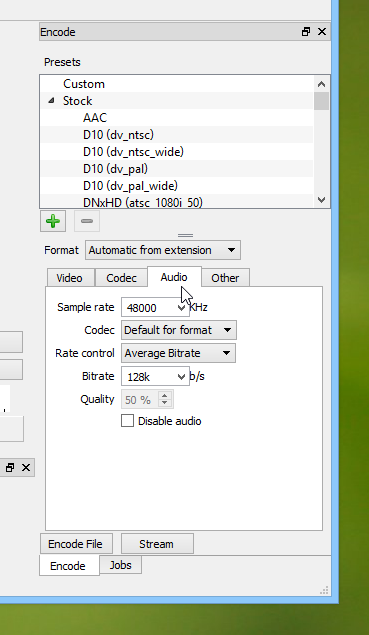
画面上部の設定メニューには、いくつかの高度な機能が含まれています。例えば、GPU処理はCPUの負荷を軽減し、エンコードはGPUを介して行われます。ただし、この機能は現在まだ実験段階です。JACKオーディオの使用、リアルタイムフレームドロップ、プログレッシブ、デインターレース(1フィールド、リニアブレンド、YADIFなど)、補間(ニアレストネイバー、バイリニア、バイキュービック)、ビデオモード(HD、SD、NTSC、PALなど)などの設定も切り替えられます。
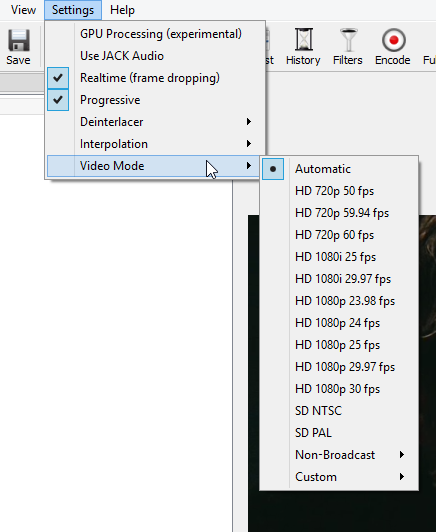
総じて、Shotcutは多機能なビデオエンコーダーであり、ユーザーは無料で出力品質を柔軟にコントロールできます。ShotcutはWindows、Linux、Mac OSXで動作します。
Windows 11のデスクトップがごちゃごちゃして困っていませんか?Windows 11のウィジェットとニュースを無効にして、よりスッキリ、より高速な体験を実現する、シンプルな手順をご紹介します。最新機能に更新されています。
Windows 11の仮想デスクトップを正しく使用して、ワークスペースを整理し、生産性を向上させ、複数のタスクをシームレスに管理する方法を学びましょう。ヒントとコツを解説したステップバイステップガイドです。
Power Automate Desktop で Windows 11 の自動化のパワーを解き放ちましょう。この包括的なガイドでは、インストール、フローの作成、そしてタスクの効率化を簡単に行う方法を学びます。コーディングなしで生産性を飛躍的に向上させましょう!
2026 年に C ドライブをクリーンアップしてスペースを解放する実証済みの方法をご紹介します。Windows ユーザーがストレージを最適化し、ジャンク ファイルを削除し、PC を簡単に高速化するためのステップ バイ ステップのヒントを学びます。
Windows 11のBluetoothで音声の遅延に悩んでいませんか?遅延を解消し、サウンドを完璧に同期させ、シームレスなリスニングを楽しむための実証済みの解決策をご紹介します。ヘッドフォン、スピーカーなどの使い方に関するヒントをまとめたステップバイステップガイドです。
コマンドプロンプトを使ってWindows 11をアクティベートするための、確実なガイドをご覧ください。ステップバイステップの手順、ヒント、トラブルシューティングで、手間をかけずにスムーズにセットアップできます。
Windows 11 搭載ノートパソコンの動作が遅くて困っていませんか? パフォーマンスを高速化し、リソースを最適化し、高価なアップグレードなしで生産性を取り戻すための、専門家による最新のヒントをご紹介します。
ハードドライブのGPTパーティションスタイルに困っていませんか?WindowsツールやDiskPartなどを使って、GPTパーティションスタイルを安全に削除する手順をステップバイステップでご紹介します。今すぐ空き容量を増やし、ドライブを最適化しましょう!
Windows 11を公式に無料で入手する方法をご紹介します。このステップバイステップガイドでは、資格の確認、シームレスなアップグレード、そして無料で最新機能を楽しむためのヒントを解説しています。今すぐアップグレードを始めましょう!
Windows 11に内蔵されたスクリーンレコーダーの使い方をご紹介します。動画のキャプチャ、クリップの編集、そしてスクリーン録画の共有を簡単に行うための簡単な手順を習得できます。チュートリアル、ゲーム、プレゼンテーションなどに最適です。







